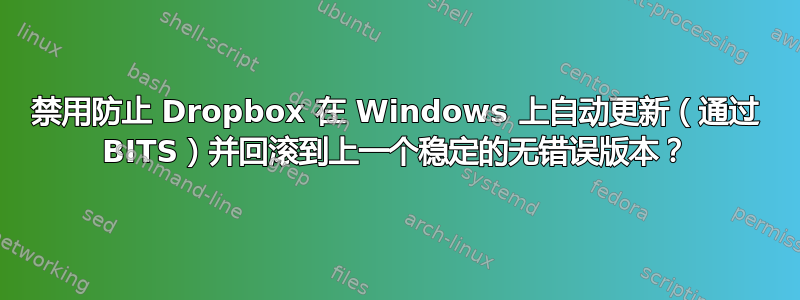
我如何才能禁用 Dropbox 的自我更新并开始在 Windows 8.1 上创建同步问题(就像现在正在发生的那样)?
以及如何安装并回滚到上一个稳定版本(现在和更高版本)?
- PS:这次幸运的是从这里下载了一个星期前的版本: http://www.filehorse.com/download-dropbox/old-versions/
- 不确定它是否能解决问题,但我们可能必须想办法保存/存档最近下载的几个版本。
发现了这个,使用计量无线连接时停止 DropBox for Windows 桌面同步 但更喜欢使用第三方防火墙以外的其他东西来阻止其自动更新。
有任何本地调整/权限/组策略相关的机制/想法吗?
奖金:理想情况下,我希望从我的机器开始,然后能够在域中的小型机器网络上扩展/实施该解决方案。
答案1
简而言之,没有办法阻止 Dropbox 自我更新。
当它是运行时,它会不断检查更新。
当它不是运行时,两个任务计划程序任务(在 Windows 中)将在登录时运行,并每周运行一次以检查更新。但即使您禁用这些任务,只需运行该应用程序就会使其查找更新。
这一事实,加上 Dropbox拒绝发布更新日志,使得 Dropbox 成为一个非常可疑的危险。在任何其他情况下,这种行为更像是恶意软件,而不是合法应用程序。
是的,Dropbox 是大概不要用你的电脑做任何令人讨厌的事情,但你无法控制 Dropbox 对你的电脑做什么,这是错误的。
答案2
在防火墙中阻止以下进程可能会阻止自动更新:
Dropbox 服务:C:\Windows\System32\DbxSvc.exe
更新客户端:C:\Program Files(x86)\Dropbox\Update\Install{some_uuid}\DropboxClient_xx.x.xx.exe
让 Dropbox.exe 进程运行同步。可能过一段时间后会提醒您在一定天数内更新,以便仍能使用它。
答案3
Windows 已经提供了任务计划程序,它可以编辑每个任务(包括两个 DropboxUpdate… 任务)的触发器和条件。只需以管理员身份运行并重新安排每个任务或更改每个任务启动时的条件(例如插入电源和空闲时)。
使用 Windows 本身用来安排任务的工具可以使一切更加可靠,而不是安装一个额外的工具,导致机器上的一个组件与另一个组件发生冲突。
要找到“任务计划程序”,只需使用 onebox 搜索 Windows,然后以管理员身份运行。


